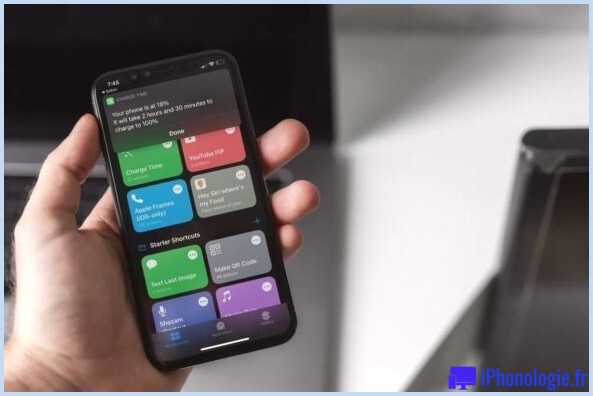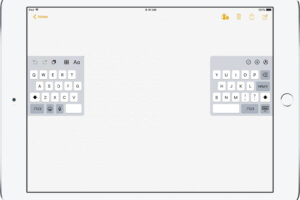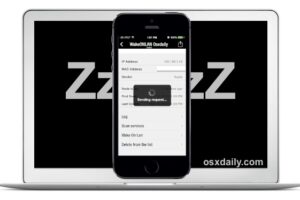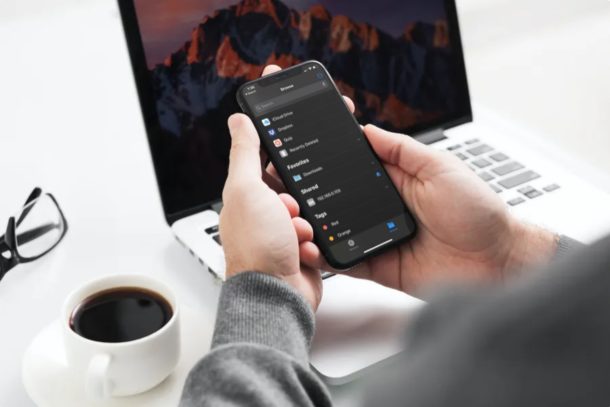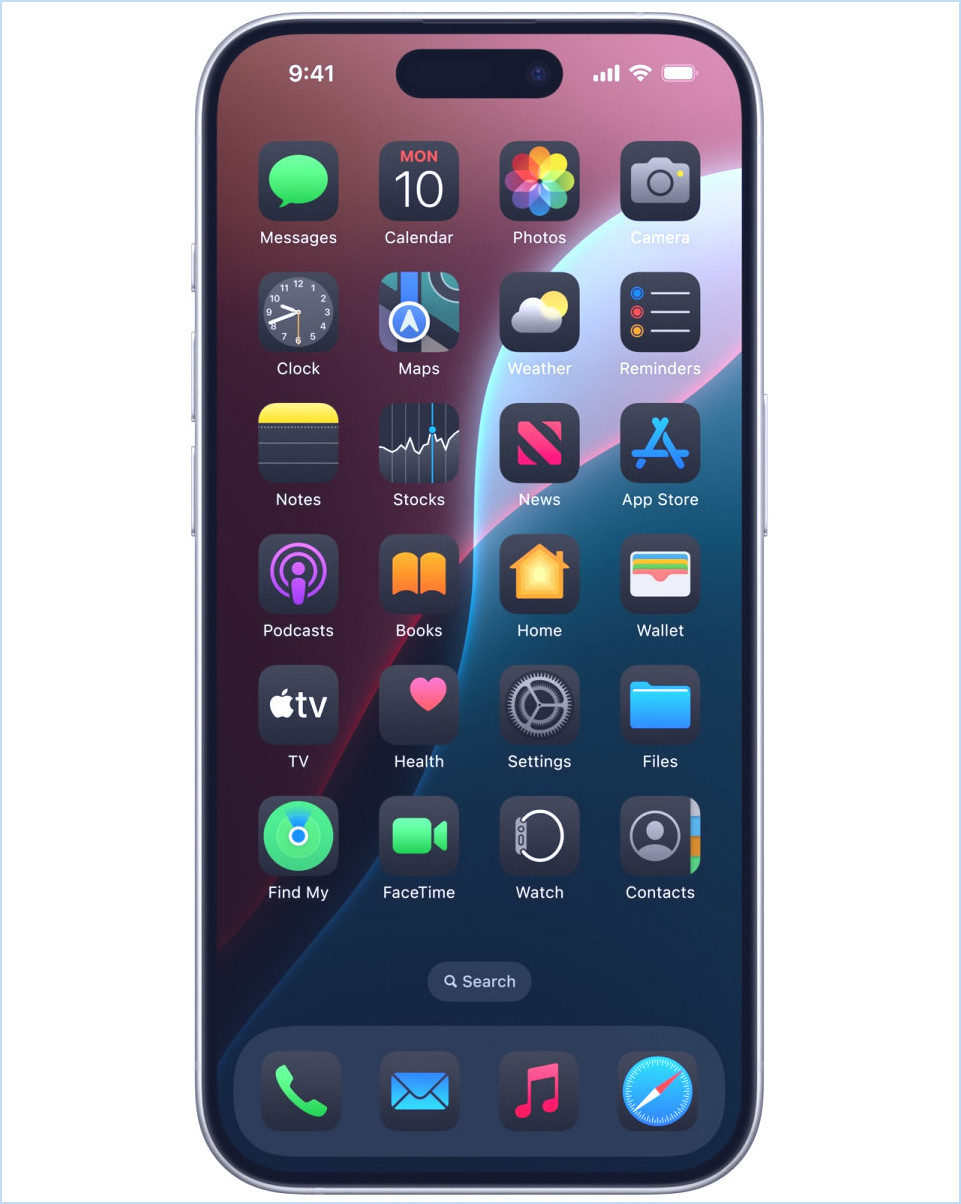Comment activer la mise à jour automatique des applications sur l'iPhone et l'iPad
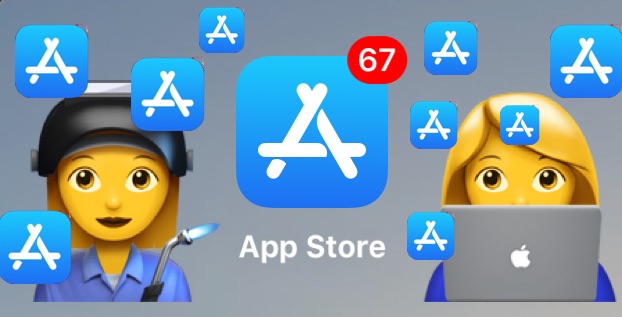
Si vous ou quelqu'un que vous connaissez a souvent du retard dans l'installation des mises à jour d'applications sur un iPhone ou un iPad, vous apprécierez peut-être une fonction des réglages de l'iOS qui permet à l'App Store de mettre automatiquement à jour les applications sur l'appareil.
Les mises à jour automatiques pour les applications découvriront et trouveront périodiquement les mises à jour disponibles pour toute application iOS installée sur un iPhone ou un iPad, puis les téléchargeront et les installeront automatiquement. L'utilisateur n'est donc pas impliqué dans le processus de mise à jour, car les applications se mettent à jour automatiquement dès que des mises à jour sont disponibles. Les mises à jour automatiques des applications dans iOS sont un excellent moyen pour les personnes qui souhaitent maintenir les dernières versions des applications sur leurs appareils, mais qui prennent régulièrement du retard sur le lancement manuel de l'App Store pour installer directement les mises à jour.
Pour que les mises à jour automatiques des applications fonctionnent dans iOS, l'iPhone ou l'iPad doit être équipé d'une version plus récente du logiciel système iOS, et l'appareil doit disposer d'une connexion internet active, car sans accès internet, les mises à jour ne seront ni vérifiées ni téléchargées.
Comment activer les mises à jour automatiques des applications dans iOS
Ce réglage pour permettre la mise à jour automatique des applications iOS est le même sur l'iPhone et l'iPad :
- Ouvrez l'application "Paramètres" sur l'iPhone ou l'iPad
- Allez sur "iTunes & App Store"
- Dans la section "Téléchargements automatiques", recherchez les "Mises à jour" et mettez-les en position ON
- Sortir des paramètres comme d'habitude
![]()
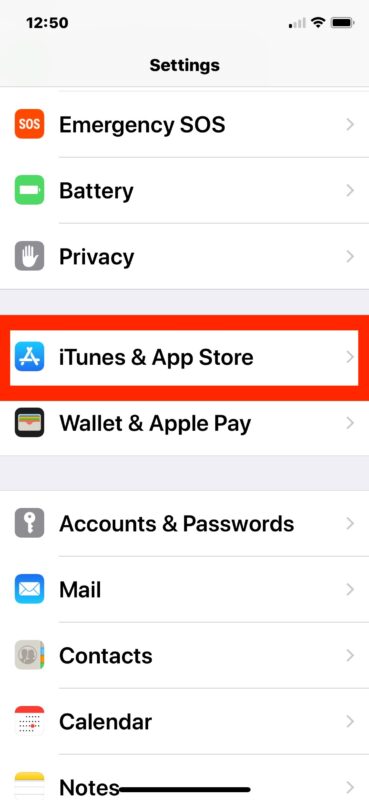
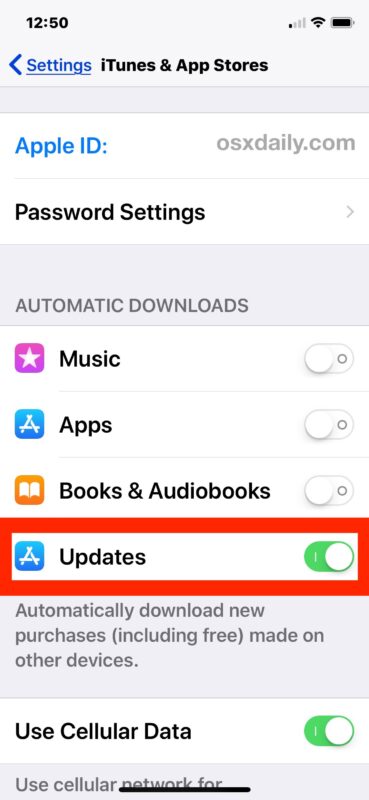
Les mises à jour automatiques des applications iOS sont désormais activées et, dès qu'elles sont trouvées dans l'App Store, elles s'installent automatiquement sur l'iPhone ou l'iPad dont le réglage est activé.
Le processus est géré en arrière-plan et, à part le fait de voir les indicateurs de mise à jour sur les icônes des applications elles-mêmes, il est plutôt transparent et la plupart des utilisateurs ne remarqueront même pas que les mises à jour se font en coulisses.
Une fois cette fonction activée, vous ne verrez pratiquement jamais le badge numérique rouge qui se dessine sur l'icône de l'App Store de l'iOS, qui sert à indiquer le nombre d'applications en attente de mises à jour. Au lieu de cela, les mises à jour s'installent d'elles-mêmes lorsque c'est possible, de manière simple et automatisée.
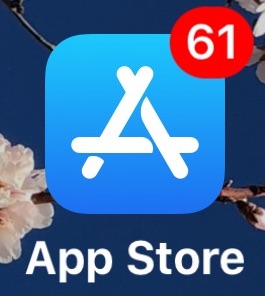
Bien entendu, vous pouvez également choisir de désactiver la fonction de mise à jour automatique des applications d'iOS et de mettre à jour manuellement toutes les applications d'iOS sur l'appareil, ou même simplement de mettre à jour les applications indépendamment les unes des autres, à vous de décider comment vous voulez gérer les mises à jour de l'App Store d'iOS et comment vous utilisez l'iPhone ou l'iPad.
Notez que cela ne s'applique pas à l'installation des mises à jour du logiciel système iOS, bien qu'une autre fonction similaire vous permette d'installer automatiquement les mises à jour du logiciel système iOS dès qu'elles arrivent sur un iPhone ou un iPad, ce qui peut être tout aussi utile pour certains utilisateurs.
Et bien sûr, si cela s'applique à l'iPhone et à l'iPad, les utilisateurs de Mac ne sont pas laissés dans la poussière. Les utilisateurs de Mac peuvent activer les mises à jour automatiques des applications ainsi que d'autres mises à jour automatiques de logiciels, donc si vous trouvez cette fonction utile sur un appareil Apple, vous pourriez bien la trouver utile sur vos autres appareils également.
Avez-vous des conseils ou des astuces pour installer automatiquement les mises à jour des applications dans iOS ? Avez-vous des idées ou des opinions particulières sur cette fonctionnalité ? Partagez vos expériences dans les commentaires ci-dessous !